Đôi khi, khi đánh máy một cuốn sách, bạn cần đặt chú thích tự động vào tài liệu. Phần chú thích cho biết nguồn thông tin, nơi lấy thông tin hoặc bức ảnh này (thường là các siêu liên kết), giải mã ý nghĩa của các từ viết tắt và các từ viết tắt. Ví dụ, trong các cuốn sách tư liệu về chiến tranh, có rất nhiều liên kết trong quá trình bố cục và việc chèn chú thích và giải thích vào văn bản theo cách thủ công là không thực tế.
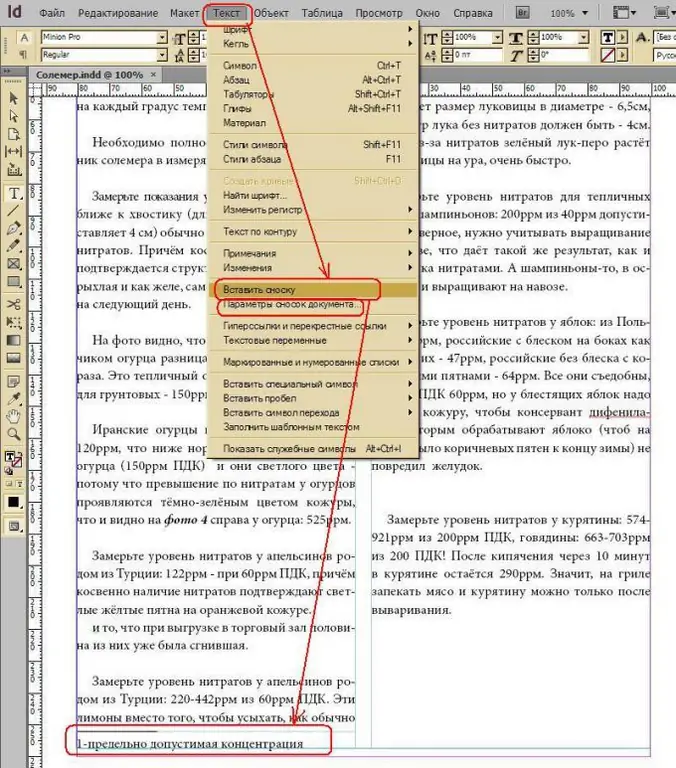
Hướng dẫn
Bước 1
Tìm từ mà bạn muốn có chú thích cuối trang và đặt con trỏ sau từ đó.
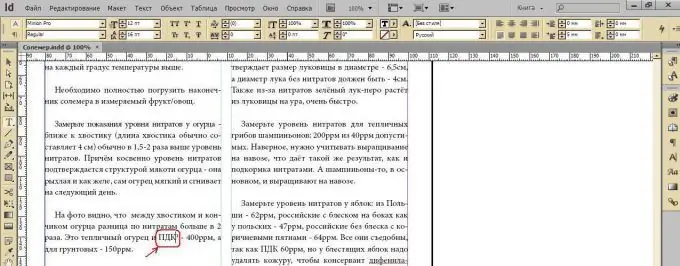
Bước 2
Chuyển đến menu Chèn văn bản cuối trang. Một chú thích xuất hiện bên dưới dòng.
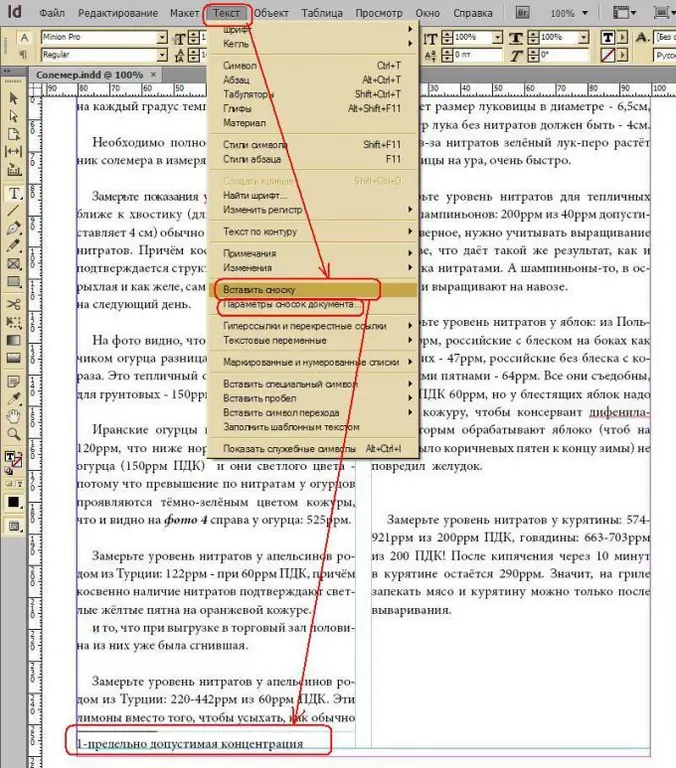
Bước 3
Định cấu hình các tham số chú thích cuối trang bằng lệnh Text-Footnote Parameters.
Thông thường, chú thích cuối trang được hiển thị dưới dạng các số dưới dạng chỉ số trên ở trên cùng, vì vậy hãy đặt trong tab định dạng và đánh số tab Kiểu: 1, 2, 3, 4, rồi Vị trí: Chỉ số trên. Và để có một dấu ngoặc đơn sau chỉ số: Hậu tố:).
Chọn hộp Đánh số mới cho: Mỗi phần, vì nó thuận tiện hơn cho việc sắp chữ sách hơn là đánh số liền mạch.
Vì chú thích cuối trang thường được tạo nhỏ hơn chính văn bản, trong phần Định dạng chú thích cuối trang, hãy thay đổi kiểu đoạn văn của Đoạn văn chính (với các thông số kích thước phông chữ Minion Pro 12) thành một kiểu khác, hãy gọi nó là Văn bản chính 9 (với Times New Thông số cỡ chữ số 9 La Mã) …
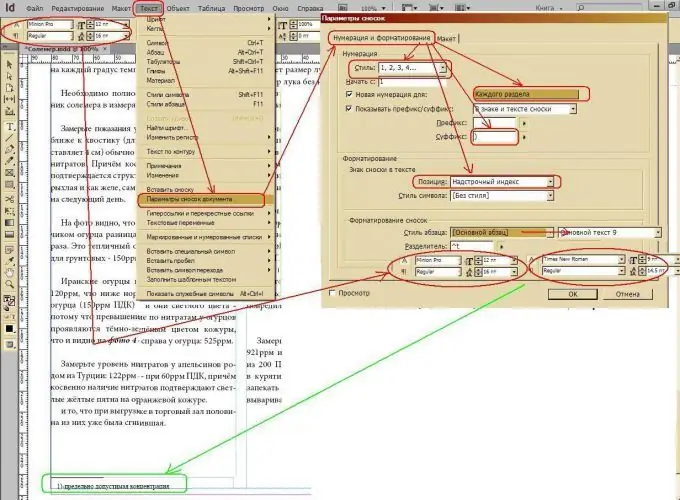
Bước 4
Điều chỉnh thụt lề của văn bản từ chú thích cuối trang và kiểu dòng phía trên chú thích cuối trang, để làm điều này, hãy chuyển đến tab Bố cục.
Để ngăn văn bản dính vào chú thích cuối trang, hãy đảm bảo đặt nó trong Dòng cơ bản của dòng đầu tiên-Chênh lệch: Phần dẫn đầu.
Để hiển thị dòng phía trên chú thích, hãy chọn hộp Ruler on và điều chỉnh độ dài của nó trong tham số Width.






